Lietotāji, kuri izmantojuši operētājsistēmu Windows 10/7 datoros ar Intel grafiku, iespējams, jau ir uzdāvinājuši šo jautājumu. Ja jūs sajaukt ar nosaukumu, kad instalējat Intel grafikas draiveri savā Windows datorā, tas pievieno trīs opcijas Windows 10/7 darbvirsmas konteksta izvēlnei (ar peles labo pogu noklikšķiniet izvēlnē): Graphics Properties, Graphics Options un Intel (R) TV vednis .

Tā kā daudzi no mums izmanto šīs iespējas vienreiz zilā mēness laikā, šo opciju noņemšana padarīs konteksta izvēlni vieglāku un tīrāku. Bet, atverot Intel Graphics Properties, jūs nevarēsiet redzēt nevienu opciju, kas ļautu noņemt šīs trīs opcijas no darbvirsmas konteksta izvēlnes.
Pēc tam, kad kādu brīdi meklējāt Windows reģistrā, mēs esam izstrādājuši vienkāršu risinājumu, kurā var viegli noņemt šīs opcijas. Lai noņemtu Intel Graphics Properties, Graphics Options un Intel (R) TV Wizard ierakstus no Windows 10/7 darbvirsmas konteksta izvēlnes, rīkojieties šādi:
Noņemiet Intel grafikas izvēlni no darbvirsmas satura izvēlnes
1. solis: Ierakstiet regedit izvēlnē Sākt meklēšanas laukā un nospiediet Enter, lai redzētu Windows reģistra redaktoru.
2. solis: dodieties uz šādu taustiņu:
HKEY_CLASSES_ROOT Direktorija Fons Shellex Konteksta režīma rīkotāji
3. solis: sadaļā ContextMenuHandlers dzēsiet atslēgvārdu igfxcui .
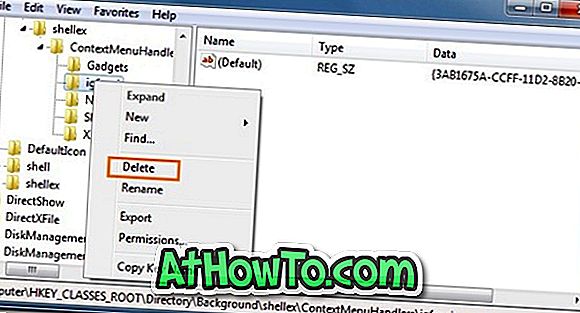
4. solis: aizveriet reģistra redaktoru. Jums vajadzētu būt iespējai redzēt izmaiņas nekavējoties. Tieši tā.
Ja nevēlaties spēlēt ar Windows reģistru, izpildiet šādu procedūru:
1. Lejupielādēt šeit reģistra failu.
2. Veiciet dubultklikšķi uz faila, noklikšķiniet uz Jā un izvēlieties ok .

3. Tagad jums vajadzētu būt iespējai redzēt izmaiņas.
Ņemiet vērā, ka šis reģistrs vienkārši noņem no iVfxcui ierakstu no Windows reģistra.
Jūs varat interesēt arī, kā no NVIDIA Control Panel ieraksta noņemt darbvirsmas labo klikšķi.














